Содержание
- 2. Содержание: Сети Windows Виртуальные машины Web-технологии
- 3. Сети
- 4. Сети
- 5. Сети
- 7. Сети
- 9. IP-адрес (от англ. Internet Protocol Address) — уникальный сетевой адрес устройства в компьютерной сети. Сети
- 10. Cmd.exe — интерпретатор командной строки для Windows. Windows
- 11. CMD. Основные команды для работы с сетью Ping — утилита для проверки целостности и качества соединений
- 12. CMD. Основные команды для работы с сетью Ipconfig (ifconfig) — утилита командной строки для управления сетевыми
- 13. CMD. Основные команды для работы с сетью Tracert — служебная компьютерная программа, предназначенная для определения маршрутов
- 14. Виртуализация – это процесс создания программного (или виртуального) представления чего-либо, например виртуальных приложений, серверов, хранилищ и
- 15. Применение ВМ в тестировании Изолированная среда для тестирования Соблюдение чистоты тестового окружения Одновременное использование различных ОС
- 16. Создание виртуальной машины 1. Перейти https://www.virtualbox.org/wiki/Downloads 2. Скачать файл для нужной платформы (windows, OS X, Linux)
- 17. 5. Указываем объем оперативной памяти для виртуалки 6. Создаем новый виртуальный жёсткий диск. Тут же выбираем
- 18. 7. Указываем формат хранения 8. Жмем «Запустить» 9. Указывать путь к файлу с виртуалкой 10. Устанавливаем
- 19. Типы сетевых подключений 3 варианта сетевых подключений: «Host-only» (Только хост) «NAT» от англ. Network address translation
- 20. Режим по умолчанию Если есть доступ к Сети у хоста, то он будет и у виртуалки
- 21. Shared Folders – возможность предоставить доступ из ВМ к папке на хосте. Важно: такая папка выглядит
- 22. Снапшот – это снимок виртуальной машины. 2 вида: Холодный Снимок состояния памяти Настройки виртуальной машины Горячий
- 23. Cache — это аппаратный или программный компонент, который хранит данные, чтобы будущие запросы к этим данным
- 24. GET vs POST Web-технологии
- 25. Devtools
- 26. Домашнее задание Применить знания о виртуальных машинах на практике/ Задание будет в Trello
- 28. Скачать презентацию

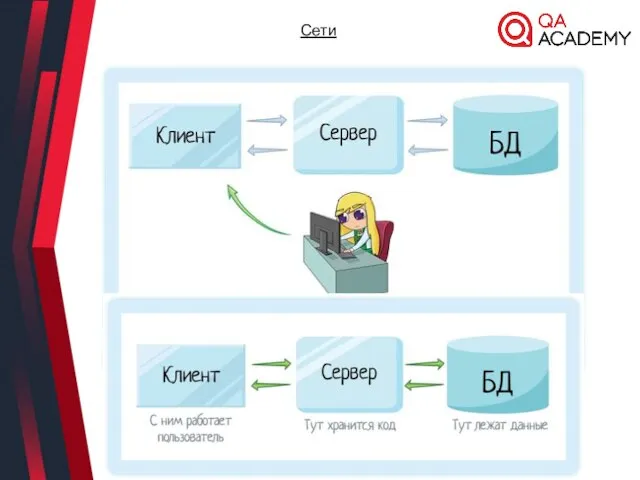

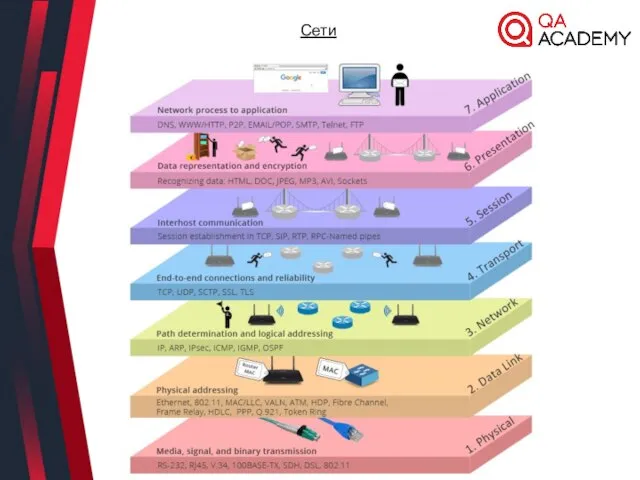

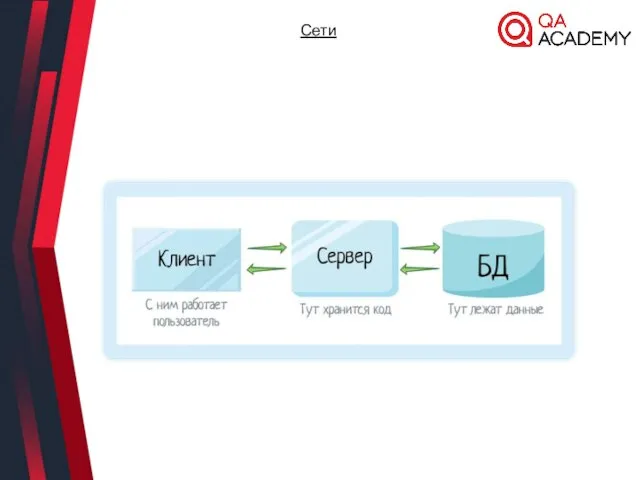
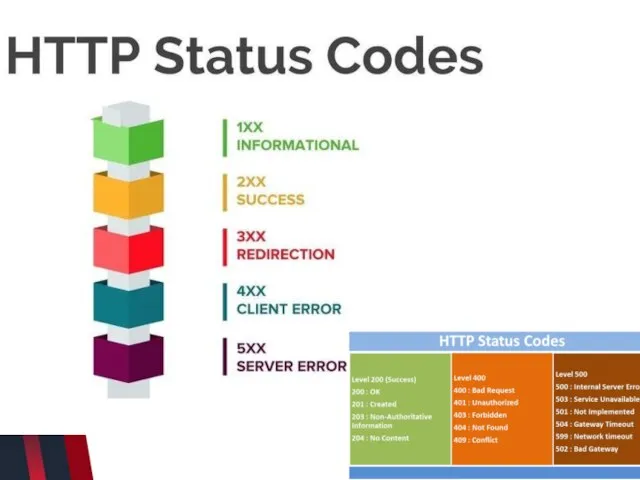

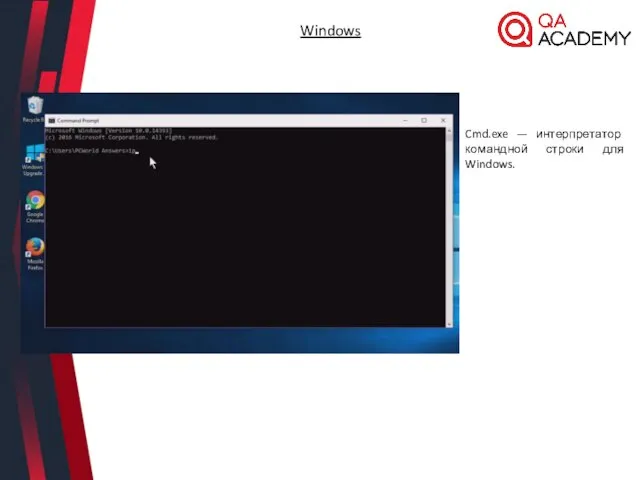
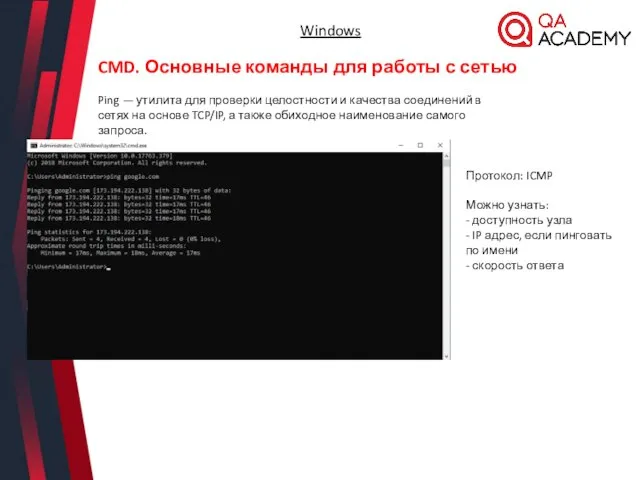
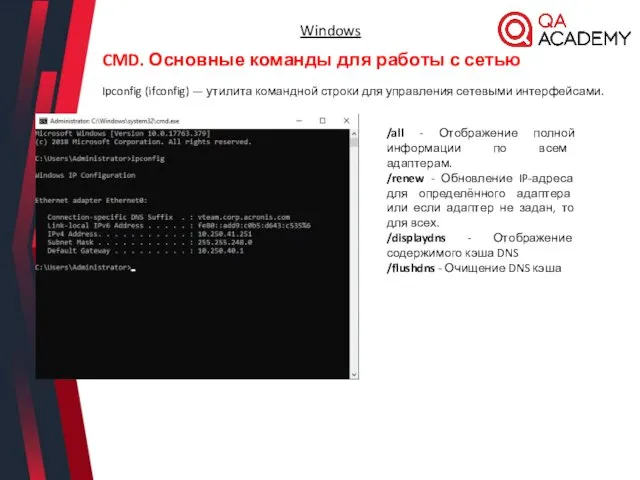
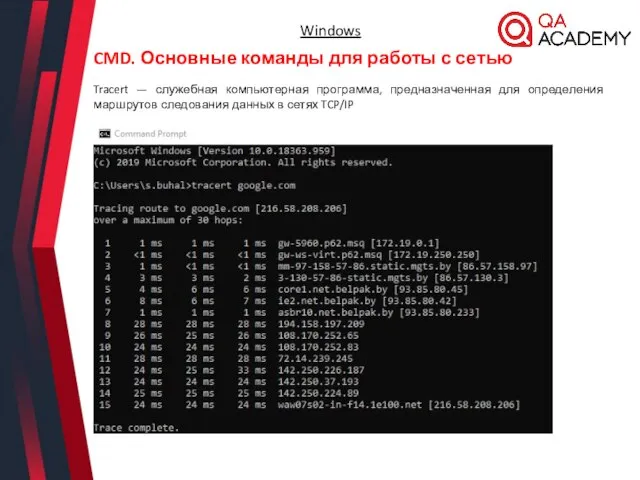



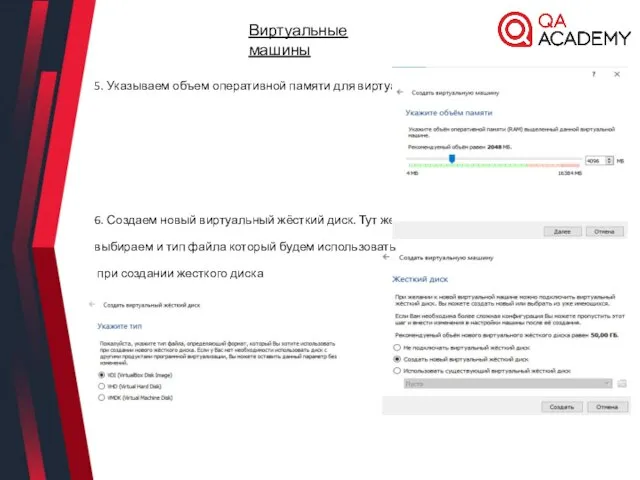
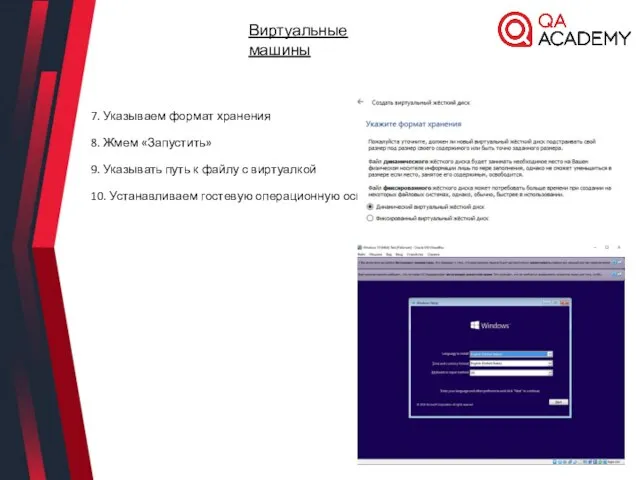

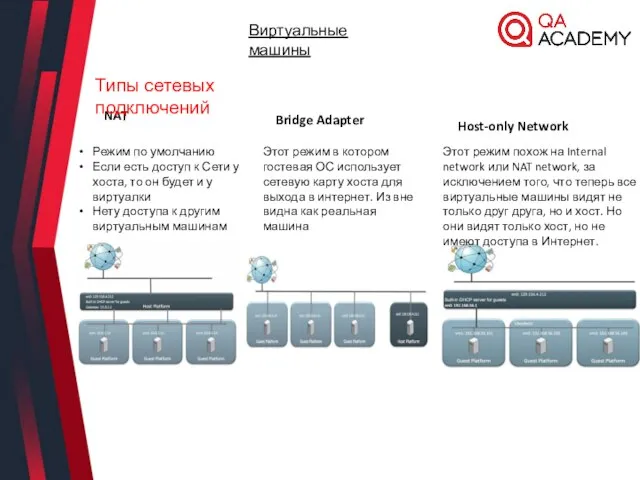
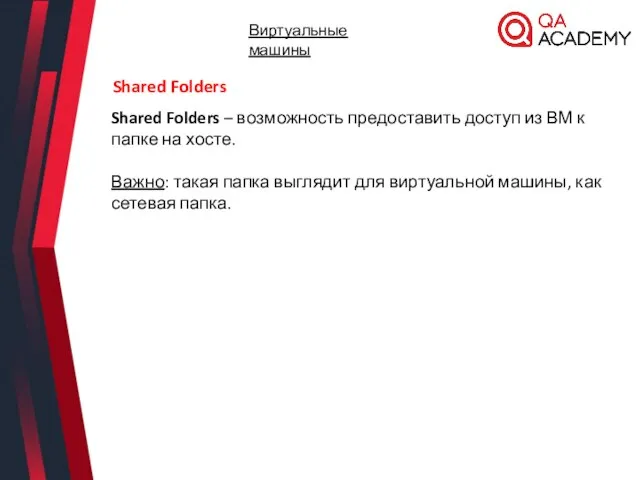


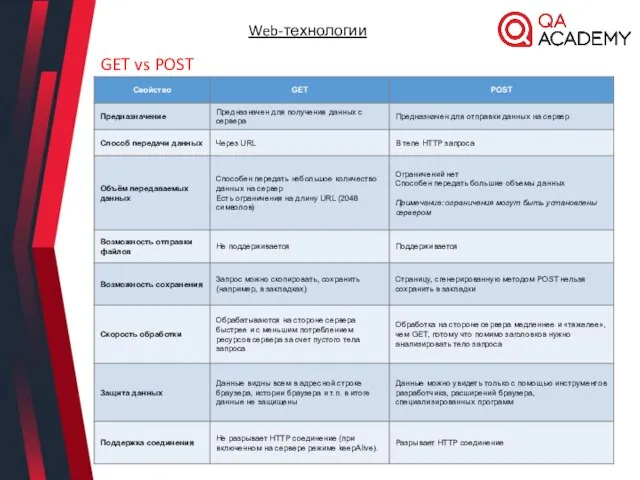
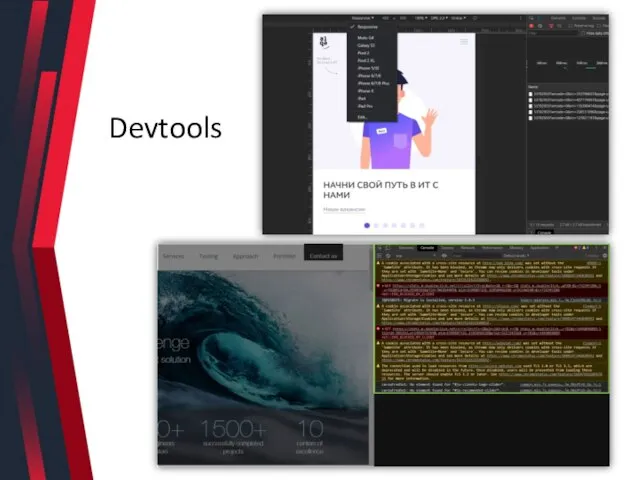

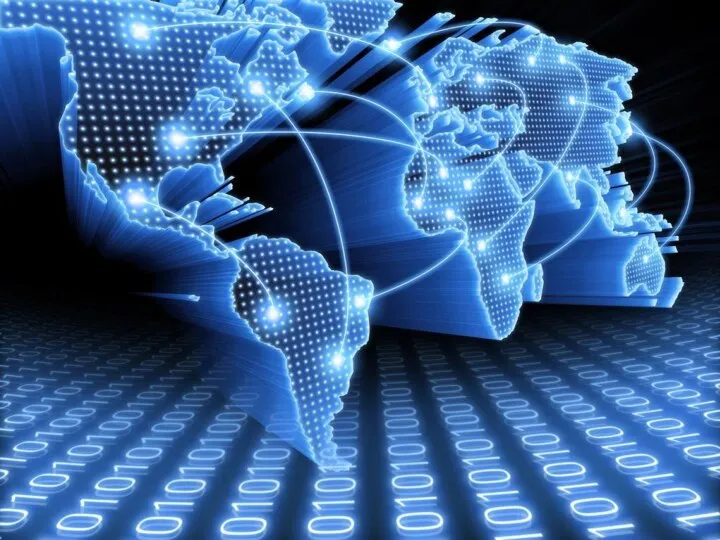 Угрозы в интернете
Угрозы в интернете Защита от неадекватов. Настраиваем в группе
Защита от неадекватов. Настраиваем в группе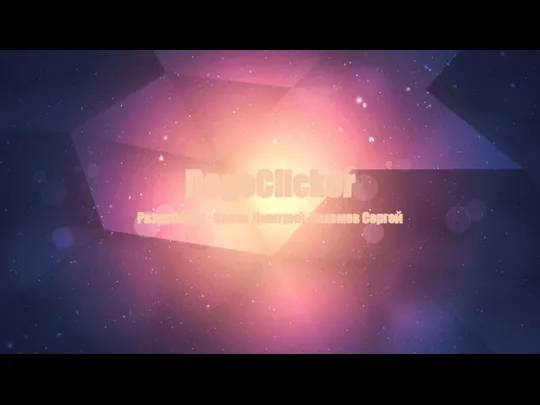 Разработка игры DogeClicker
Разработка игры DogeClicker Элементы управления презентации PowerPoint
Элементы управления презентации PowerPoint Программирование на языке Паскаль
Программирование на языке Паскаль Удивительное творение природы - волшебный мир чудес, тайн и загадок
Удивительное творение природы - волшебный мир чудес, тайн и загадок Один день без интернета
Один день без интернета Электронные презентации
Электронные презентации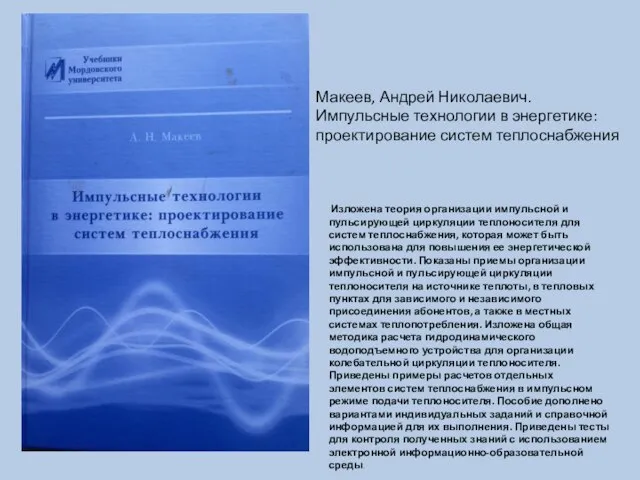 Издания книг. Новинки ИМЭ
Издания книг. Новинки ИМЭ Передача информации
Передача информации Информационные технологии и системы. Автоматизированные информационные системы (АИС)
Информационные технологии и системы. Автоматизированные информационные системы (АИС) Всеми́рная паути́на (англ. World Wide Web)
Всеми́рная паути́на (англ. World Wide Web)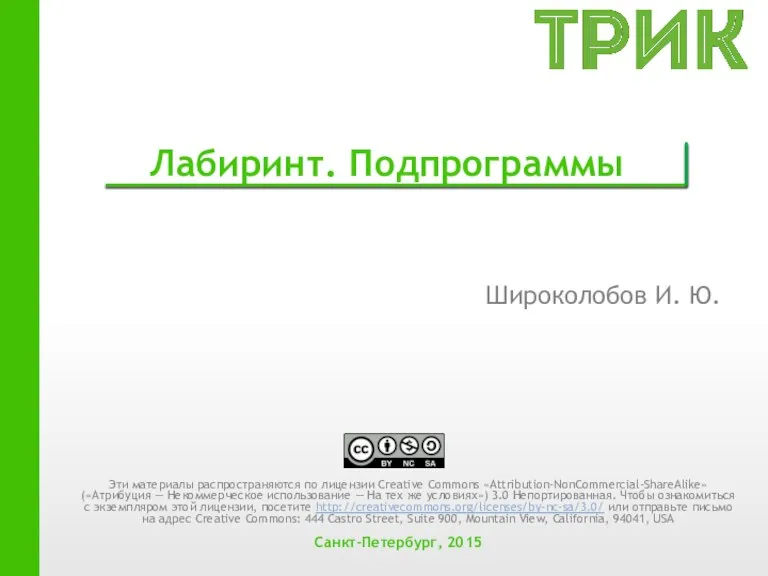 Лабиринт. Подпрограммы
Лабиринт. Подпрограммы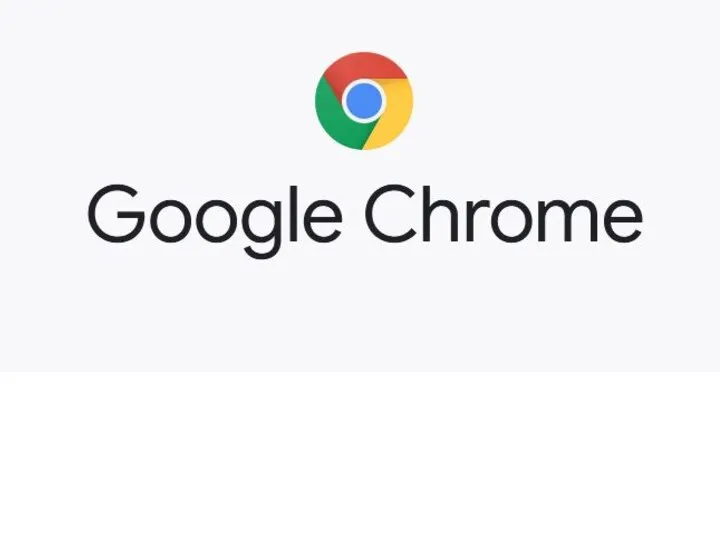 Google Chrome
Google Chrome Метод ПУМА
Метод ПУМА Обеспечение безопасности беспроводных сетей
Обеспечение безопасности беспроводных сетей Основные этапы развития информационного общества
Основные этапы развития информационного общества Понятие информации
Понятие информации Файловая система
Файловая система Отчёт по учебной практике
Отчёт по учебной практике Конструирование программного обеспечения (2021 - 2022). Лекция 25
Конструирование программного обеспечения (2021 - 2022). Лекция 25 Разработка глобальных сетей международного уровня и их взаимодействие на межсетевом уровне
Разработка глобальных сетей международного уровня и их взаимодействие на межсетевом уровне Работа психолога на Горячей Линии при чрезвычайных ситуациях и пожарах
Работа психолога на Горячей Линии при чрезвычайных ситуациях и пожарах Специализированные технические средства, применяемые в библиотеках
Специализированные технические средства, применяемые в библиотеках Программирование линейных алгоритмов начала программирования
Программирование линейных алгоритмов начала программирования Разработка программного обеспечения для управления справочником Самолёты на языке С#
Разработка программного обеспечения для управления справочником Самолёты на языке С# Системы счисления
Системы счисления Инструкция по работе с электронно-библиотечной системой
Инструкция по работе с электронно-библиотечной системой